Manipulace s textem a grafikou v rozvržení InDesign CC
InDesign nabízí mnoho nástrojů pro efektivní manipulaci s textem a grafikou v rozvržení. Optimalizujte své návrhy s nejnovějšími technikami.
Pokud s Adobe Photoshop Lightroom Classic začínáte, budete dychtiví objevovat jeho vzrušující možnosti. Použijte tento Cheat Sheet k tomu, abyste co nejlépe využili Adobe Lightroom Classic, poznali detaily zobrazení mřížky a panelu nástrojů Library Module, objevili klávesové zkratky a pokud narazíte na problém, získejte nápovědu Adobe Lightroom Classic. kroky pro odstraňování problémů.
Při práci v Lightroom Classic trávíte spoustu času prohlížením fotografií v zobrazení mřížky. Styl Rozšířené buňky (Zobrazit → Styl zobrazení mřížky → Rozšířené buňky) vám dává spoustu informací přímo na dosah ruky. Stisknutím J můžete procházet každým ze tří stylů buněk.

Lightroom Classic poskytuje klávesové zkratky pro různé funkce, které vám pomohou zvýšit vaši produktivitu. Zde jsou osvědčené a opravdové zkratky, které by si každý uživatel Lightroom Classic měl zavázat do paměti:
| Udělat toto | Použijte tuto klávesovou zkratku |
| Vrátit zpět poslední akci | Command+Z (Ctrl+Z) |
| Přejít na mřížku | G |
| Skoč do Loupe | E |
| Přejít na vývoj | D |
| Nástroj Přejít na oříznutí | R |
| Procházejte režimy obrazovky | Shift+F |
| Náhled na celou obrazovku | F |
| Zobrazit/skrýt obě skupiny bočních panelů | Tab |
| Zobrazit/Skrýt všechny panely | Shift+Tab |
| Vybrat vše | Command+A (Ctrl+A) |
| Odznačit vše | Command+D (Ctrl+D) |
Panel nástrojů v modulu Lightroom Classic Library má více vychytávek než Batmanův opasek. Každý gadget můžete zapnout a vypnout pomocí rozbalovací nabídky na pravé straně. Panel nástrojů můžete v libovolném modulu zobrazit nebo skrýt stisknutím klávesy T.
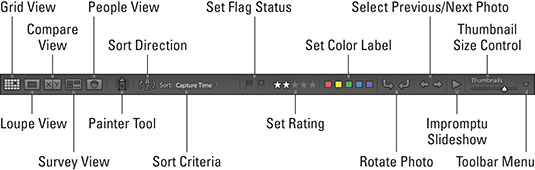
Může nastat chvíle, kdy budete potřebovat pomoc s Adobe Lightroom Classic, protože Lightroom se nechová tak, jak očekáváte, nebo prostě nefunguje vůbec. Nepropadejte panice. Zhluboka se nadechněte a postupujte podle těchto kroků pro odstraňování problémů. Pokud první krok problém nevyřeší, přejděte k dalšímu kroku a tak dále.
Restartujte Lightroom Classic.
Přejděte do Nápověda→Aktualizace a vyhledejte aktualizace (nainstalujte je, jsou-li k dispozici).
Restartujte počítač a poté restartujte Lightroom Classic.
Nahradit soubor předvoleb Lightroom Classic. Zde je postup:
Zavřete Lightroom Classic.
Při spouštění Lightroom Classic podržte klávesy Option a Shift (Alt a Shift ve Windows) (držte je stisknuté, dokud se nezobrazí výzva Resetovat předvolby Lightroom).
Klepnutím na tlačítko Obnovit předvolby obnovíte všechny své předvolby na výchozí nastavení.
Zeptej se přítele. Když vše ostatní selže, požádejte o pomoc.
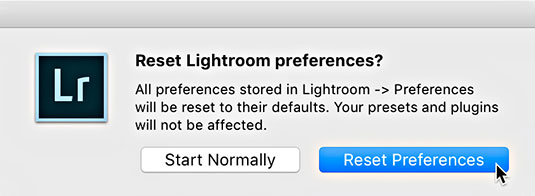
InDesign nabízí mnoho nástrojů pro efektivní manipulaci s textem a grafikou v rozvržení. Optimalizujte své návrhy s nejnovějšími technikami.
Ořezové cesty jsou silným nástrojem pro práci s obrazovými součástmi v aplikaci InDesign. Tento článek popisuje, jak efektivně vytvářet a používat ořezové cesty pro odstranění pozadí a úpravu obrázků.
Vytváření a používání ořezových cest v Adobe InDesign CS5 je užitečné pro blokování obrazových oblastí a obtékání textu. Naučte se užitečné tipy a triky, jak efektivně využít ořezové cesty.
Naučte se, jak efektivně exportovat JPEG a PNG soubory z Adobe InDesign CS6 pro tisk. Ideální pro online publikování a sdílení obrázků.
Naučte se, jak efektivně formátovat odstavce v Adobe Photoshopu CS6 pomocí funkce Panel Odstavec.
Objevte, jak efektivně používat perspektivní mřížku v Adobe Illustrator CS6 pro úspěšné ilustrace. Naučte se klíčové kroky a tipy pro tvorbu a úpravy.
Naučte se, jak efektivně upravit textové příběhy v Adobe InDesign CC pomocí vestavěného editoru příběhů a pokročilých funkcí.
Efektivní techniky pro práci s obrázky v Adobe XD, včetně úpravy velikosti, maskování, oříznutí, rotace a pokročilých úprav ve Photoshopu.
Naučte se, jak přidat <strong>průhlednost</strong> do přechodu ve Photoshopu CS6 a dosáhnout tak efektivního vzhledu pro své projekty.
Vytvářejte tvary, jako jsou obdélníky a elipsy, v dokumentu InDesign CS5 pomocí nástrojů tvarů. Získejte užitečné tipy pro optimalizaci vašeho designu.





